win10怎么打开显卡驱动 win10显卡驱动设置打开步骤
更新时间:2024-09-24 09:01:19作者:xiaoliu
在使用Windows 10系统时,打开显卡驱动并进行设置是非常重要的一步,要打开显卡驱动,首先需要在桌面上右击鼠标,选择显示设置,然后点击高级显示设置。接着在弹出的窗口中,选择显示适配器属性选项,即可进入显卡驱动设置界面。在这里用户可以根据自己的需求调整分辨率、色彩等参数,以获得更好的显示效果和性能。通过简单的操作,就可以轻松打开和设置显卡驱动,提升电脑的运行效率和用户体验。
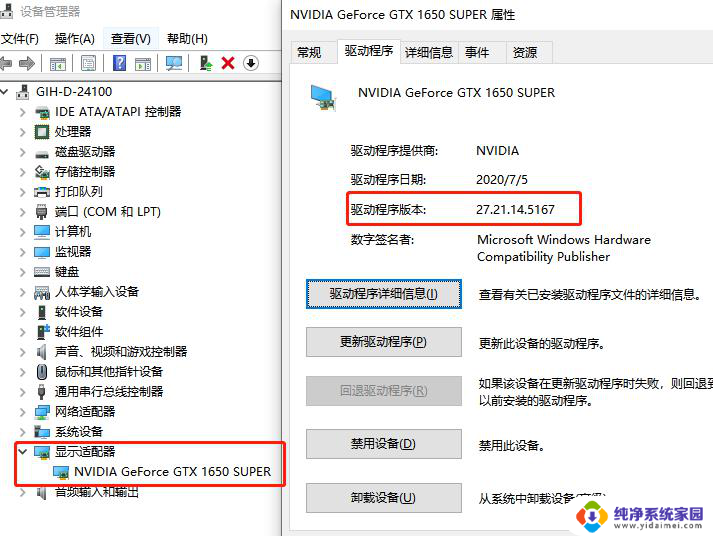
win10显卡设置在哪里打开
1、在电脑桌面,鼠标右击。点击【此电脑】。
2、出现选项,点击【管理】。
3、在计算机管理页面,点击【系统工具】。
4、在系统工具下方,点击【设备管理器】。
5、在设备管理器下方,点击【显示适配器】。
6、在显示适配器下方,win10就可以查看显卡驱动。
注意事项:有些电脑型号有多个显卡,具体参照实际。
以上就是win10怎么打开显卡驱动的全部内容,如果有遇到这种情况,那么你就可以根据小编的操作来进行解决,非常的简单快速,一步到位。
win10怎么打开显卡驱动 win10显卡驱动设置打开步骤相关教程
- win10怎样打开显卡驱动 win10显卡驱动查看方法
- 怎么回退显卡驱动版本 Windows10回退显卡驱动到旧版本的步骤
- win10老是自动更新显卡驱动 Win10怎样关闭显卡驱动更新
- w10怎么更新显卡和驱动 Win10如何手动更新显卡驱动
- 笔记本升级显卡驱动 Windows10更新显卡驱动的步骤
- 怎么看电脑有没有显卡驱动 win10显卡驱动查看方法
- 免驱网卡驱动怎么卸载 Win10显示驱动程序无法启动怎么办
- windows10显卡驱动在哪 win10显卡驱动查看工具
- 更新显卡驱动出错显卡读不出 win10电脑更新后显卡驱动无法识别怎么办
- win10显卡装完驱动就黑屏怎么解决 win10显卡驱动装到一半屏幕无显示
- 怎么查询电脑的dns地址 Win10如何查看本机的DNS地址
- 电脑怎么更改文件存储位置 win10默认文件存储位置如何更改
- win10恢复保留个人文件是什么文件 Win10重置此电脑会删除其他盘的数据吗
- win10怎么设置两个用户 Win10 如何添加多个本地账户
- 显示器尺寸在哪里看 win10显示器尺寸查看方法
- 打开卸载的软件 如何打开win10程序和功能窗口